
Cygwin官方版是一款支持Windows系统上进行Linux环境模拟的软件。Cygwin 64位功能强劲,绿色小巧,支持作为那些虚拟机软件的一个部分替代品。Cygwin可以帮助用户在Windows系统上模拟Linux环境,帮助用户很好的了解Linux系统,您可以可以使用软件进行一些特殊的开发,方便用户开发使用。
| 相关软件 | 版本说明 | 下载地址 |
|---|---|---|
| 猿编程客户端 | 官方版 | 查看 |
| Sublime Text | 中文版 | 查看 |
| JD-GUI | 中文版 | 查看 |
| vc++6.0 | 简体中文企业版 | 查看 |
基本简介
运行Cygwin 64位后,你会得到一个类似Linux的Shell环境,在其中你可以使用绝大部分Linux软件和功能。如Gcc,Make,Vim,Emacs等等。总之如果你想使用某个Linux下的功能,而windows上又找不到好的替代品的话,你就可以用Cygwin。我使用的最频繁的是Gcc和Make。我经常用它们来编译一些我从网上下载的开源的工程。这些工程在Windows上编译往往很麻烦。我也用它做过X Server来连接一台真正的Linux服务器,用来测试一个用tcl/tk编写的跨平台的用户界面程序。
特色介绍
1、Cygwin给用户带来更加出色的Linux体验
2、完美模拟Linux系统的特性
3、Cygwin不干扰电脑主系统的运行
4、Cygwin可以直接调用Linux的库
5、可以在其中进行操作与开发
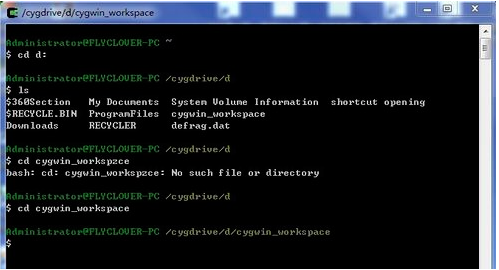
功能说明
1.Cygwin具有可以调用Linux函数的Cygwin库
2.调用Mincrosofe Win32 API函数和Cygwin API函数来编写应用程序
3.可以和Unix程序有效地联系起来而无需作太多的更改
4.Cygwin可以用来开发很多GNU软件
5.Cygwin具有很多标准的Linux软件包
安装教程
1、在本站下载,Cygwin软件包,解压软件,双击exe文件开始安装。
2、进入安装向导界面,点击下一步继续安装。
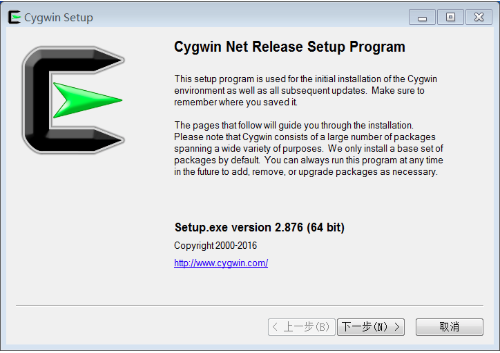
3、选择Cygwin安装方式,第一个在线安装,第二个只下载不安装,第三个选择本地安装。您可以自行选择,选择完成后点击下一步。
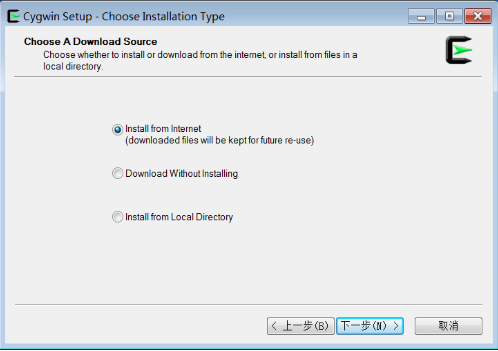
4 、选择Cygwin安装位置,您可以点击下一步,软件会默认安装。或者您可以点击【Browse】,在打开安装位置界面中,您可以自行选择软件的安装位置,选择完成后,点击【下一步】。Install for选择默认就可以了。
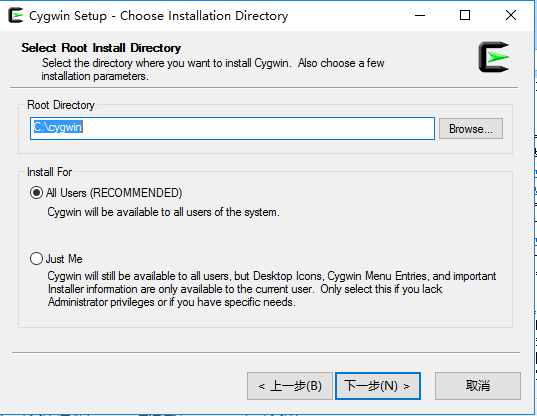
5、选择Cygwin网络连接方式,选择默认就可以了,然后点击【下一步】。
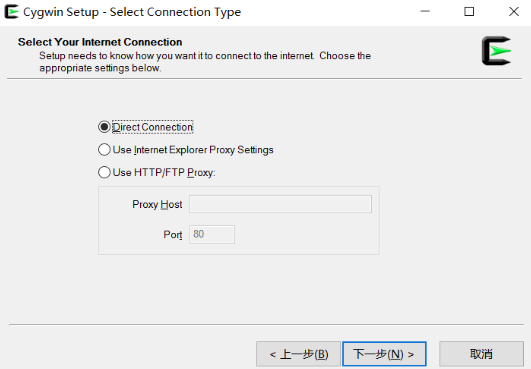
6、选择一个镜像站点,任选一个即可,按Ctrl键可选中多个,【下一步】
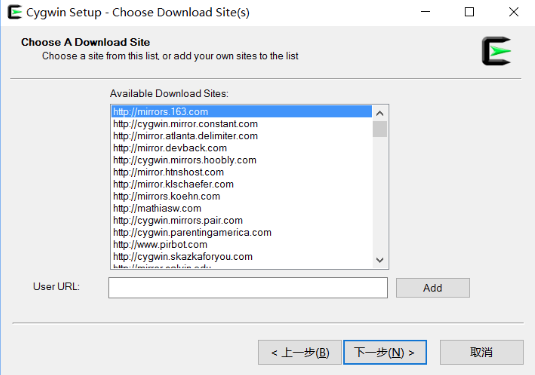
7、镜像站点站点正在安装中,您需要耐心等待就可以了,安装完成后点击【下一步】。
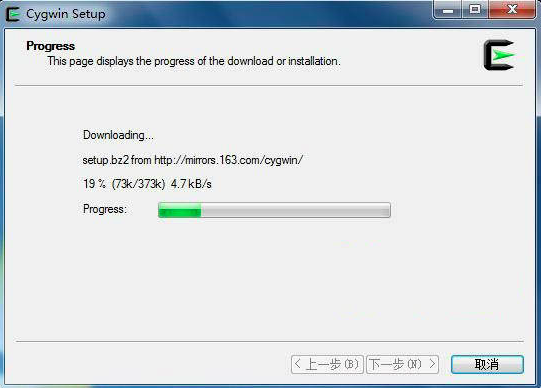
8、这一步很重要,选择要下载的安装包,根据您需要的安装包选择包,选的包越多所需的下载时间越长,单击【View】可以在分类、全部、已选之间循环切换,点击每一类前面的加号可以展开,要选中每一个包,只需单击每一行前边像循环的那个图标,会在版本号和Skip之间切换,选一个最新的版本号即可,下边的那个复选框默认即可:
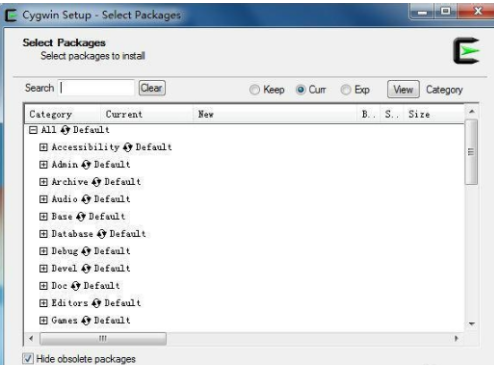
9、选好后点击【下一步】如下图中所示会显示你选择的安装包。
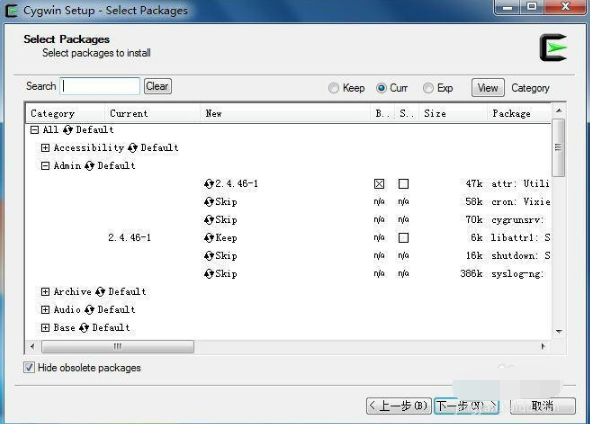
10、点击【下一步】开始安装包,您需要耐心等待安装完成就可以了。
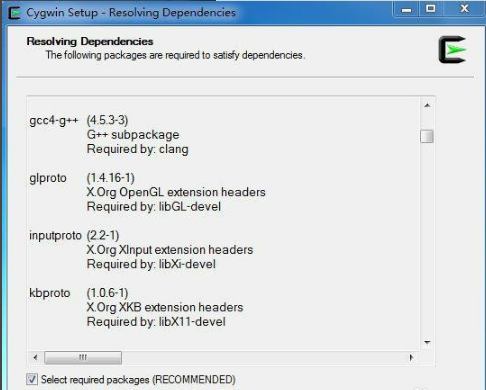
使用方法
安装完成后,在桌面上会有一个Cygwin的图标,双击它,会出现一个windows的命令窗口,过一会,你就会见到熟悉(或者陌生)的 Linux的Shell界面。试一试ls,是不是可以工作了?从今往后,你就可以自由的在windows下使用Linux的软件了。基本上你能用到,cygwin都有。如果你要开发可以在两个平台上运行的程序, cygwin也是你前期试验的好地方。从互联网上下载的各种开源代码,也可以在Cygwin里编译,运行,调试。下面介绍一些使用技巧,更多地还要靠大家自己探索拉!
使用Cygwin访问windows的文件
Cygwin安装后,其根目录位于你的安装目录下。所以使用cd /,只能访问到你的安装目录,要访问硬盘上的其他文件,可以使用mount:
mount D:/testdir ~/testdir
这样,你就可以在~/testdir里访问到D:/testdir里的内容了。
使用Cygwin作为X Server
现在的Linux服务器一般都提供X,要从Windows上使用Linux的X,需要在Windows上运行一个X Server。有一些专门为windows开发的软件可以做这个,但是Cygwin自带的X server就可以胜任。下面举例说明如何使用:
首先你必须安装X11包,然后运行Cygwin shell,输入x&。这时候你的桌面上出出现一个布满斜纹大窗口,这就是我们的X server了,回头Linux机器上的X 程序就会显示在这里。
cygwin安装时别忘记安装curl,wget,iconv,lynx,dos2unix,Python等常用工具,特别是Python。
常见问题
Cygwin中文乱码的图形界面解决方案
1、双击桌面上的Cygwin快捷方式,打开软件,打开软件后在Cygwin窗口点击鼠标 右键,在弹出的选项中点击【Option】选项。
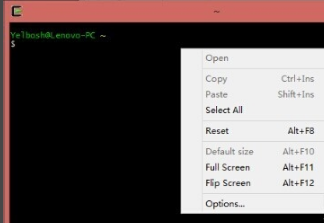
2、打开Option窗口,点击左侧的Text选项,在右侧界面中将Locale选择C,Character Set选择GBK。
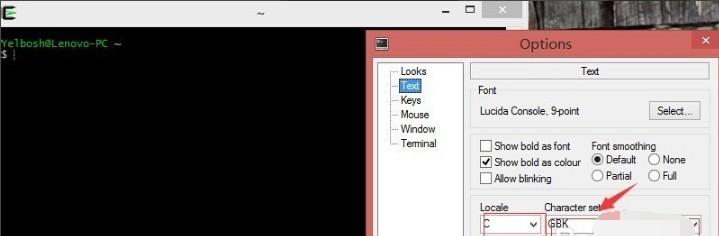
3、选择完成后,点击右下角的apply按钮就可以了。
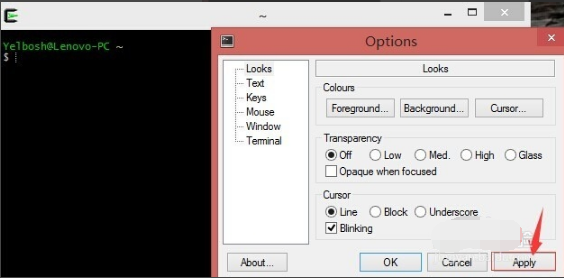
4、您在打开软件就不会出现乱码的情况了。
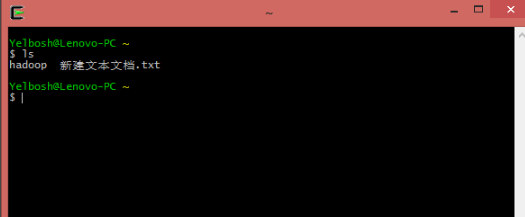
常见问答
一、哪些版本的Windows支持?
1、预计Cygwin可以在所有现代版本的Windows上运行。状态2016年1月,这包括Windows Vista,Windows Server 2008以及所有更高版本的Windows,直到Windows 10和Windows Server 2016.Cygwin的32位版本也运行在发布的64位版本的Windows上的WOW64 32位环境中,即64当然只有在64位Windows上。
2、请记住,Cygwin只能完成底层操作系统支持的功能。因此,Cygwin在不同版本的Windows上的表现会有所不同,并呈现出不同的局限性。
二、我的Windows登录名有一个空格,会导致问题吗?
绝对是的!UNIX shell(以及Cygwin)使用空格字符作为单词分隔符。在某些情况下,可以通过各种shell引用机制来解决这个问题,但是如果可以完全避免这个问题,那么你会更好。


 PyCharm 专业版 v2023.1.1
PyCharm 专业版 v2023.1.1
 JetBrains PhpStorm 最新版 v2020.2.1
JetBrains PhpStorm 最新版 v2020.2.1
 phpstorm 2019 官方版
phpstorm 2019 官方版
 Rider 2019 最新版
Rider 2019 最新版
 IDM UEStudio 中文版 v19.20.0.38
IDM UEStudio 中文版 v19.20.0.38
 SQL Server2000 简体中文
SQL Server2000 简体中文















































